工具/原料:
系统版本:win10系统
品牌型号:联想拯救者R720
软件版本:云骑士装机大师v11.7
方法/步骤:
方法一:云骑士一键重装系统
1、退出杀毒软件,打开云骑士装机大师,点击系统重装。
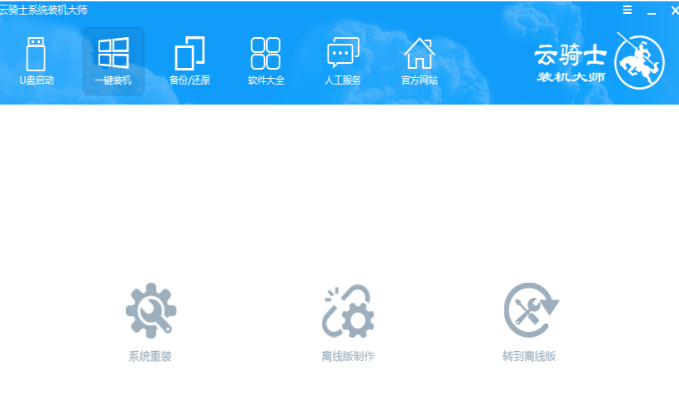
2、检测电脑是否符合装机条件,下一步。
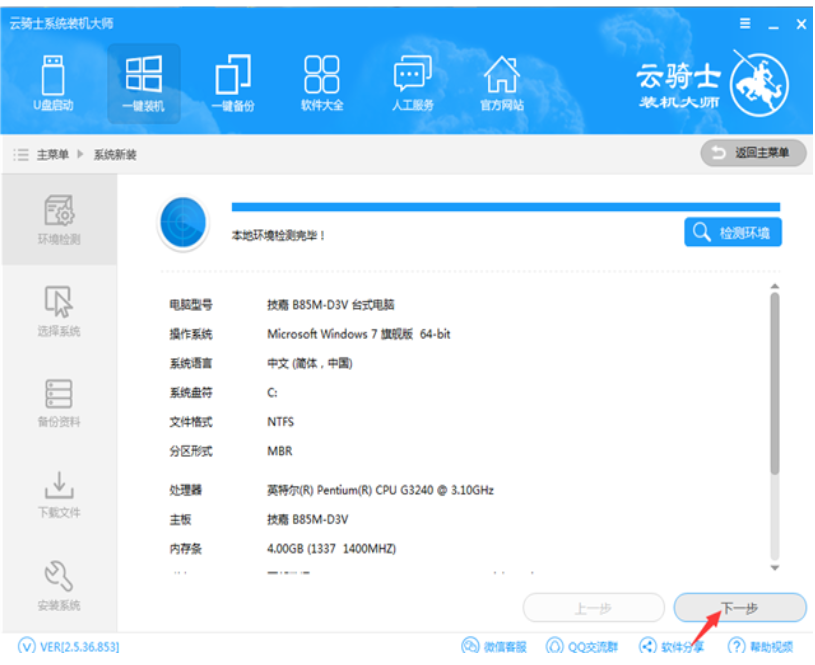
3、这时候就可以选择需要安装的系统了,点击【安装此系统】。

4、选择需要备份的文件,还是建议大家自己手动备份,软件备份有风险。下一步,安装系统。
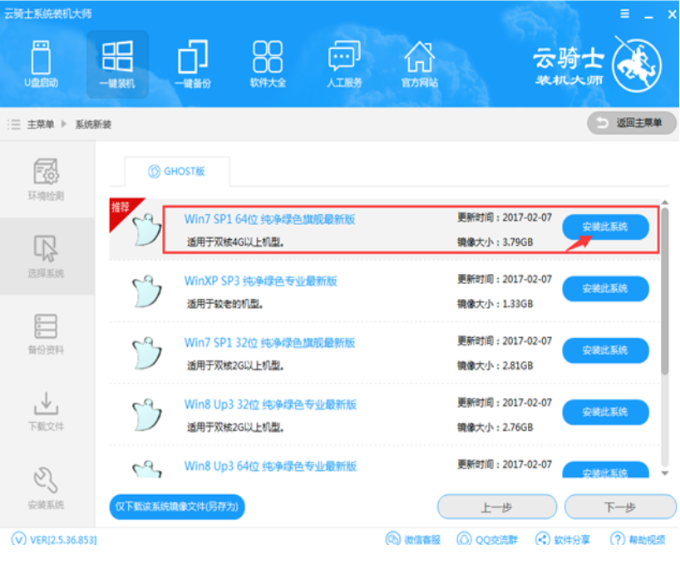
5、之后等待系统下载完成后重启电脑就可以进行安装啦。
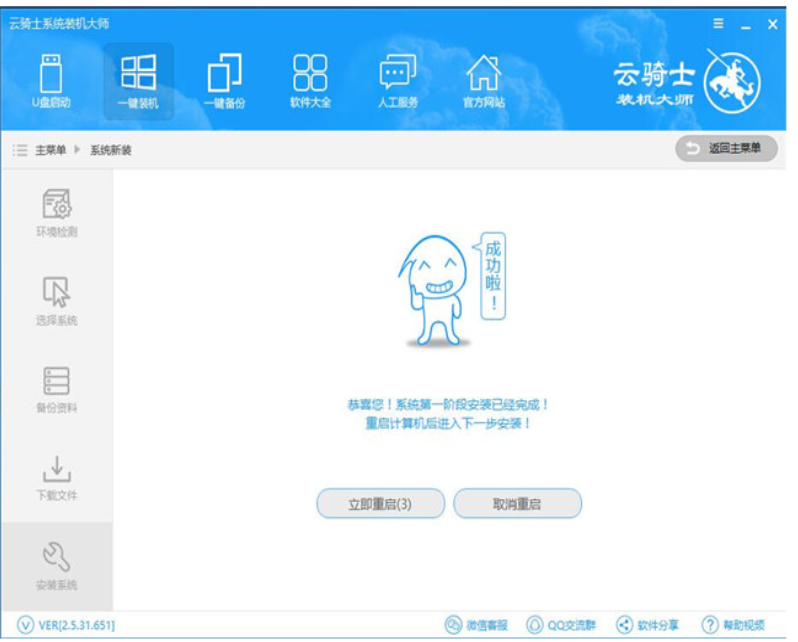 6、进入系统桌面,完成。
6、进入系统桌面,完成。
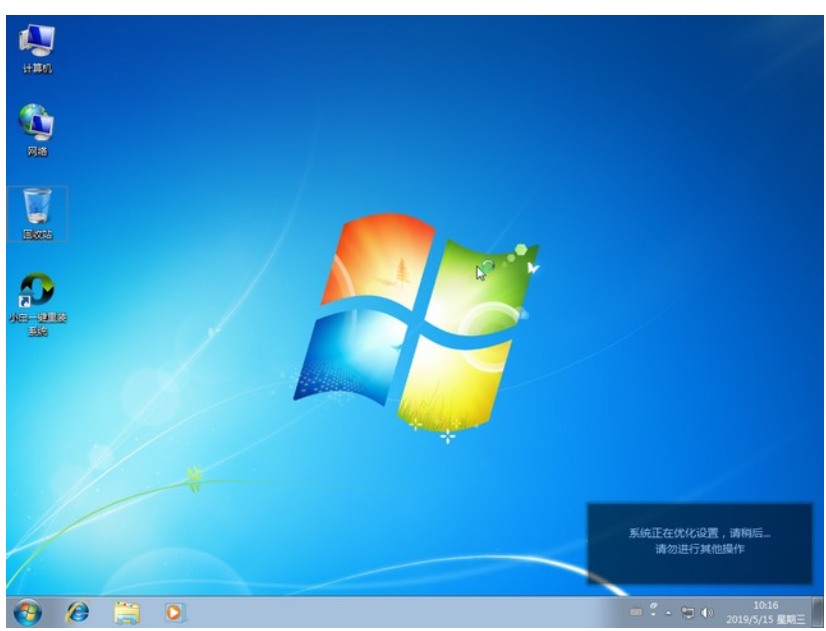 方法二:u盘重装系统
方法二:u盘重装系统
1、U盘插到电脑上之后打开云骑士装机大师,点击上面的U盘启动选项卡,选择左边的U盘模式。
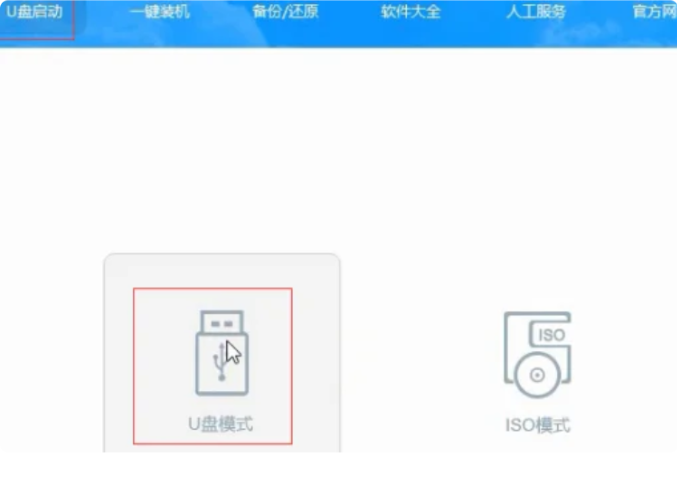
2、选择好U盘以后点击一键制作启动U盘,在弹出确定提示框后点击确定。
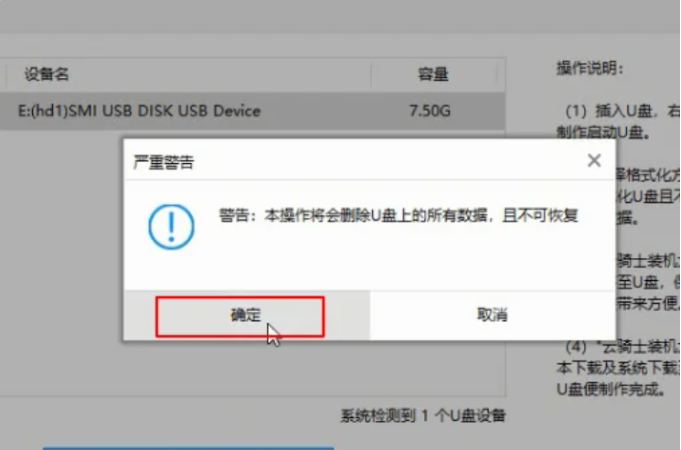 3、接着会弹出一个选择启动方式提示框,点击左边的BIOS启动。
3、接着会弹出一个选择启动方式提示框,点击左边的BIOS启动。
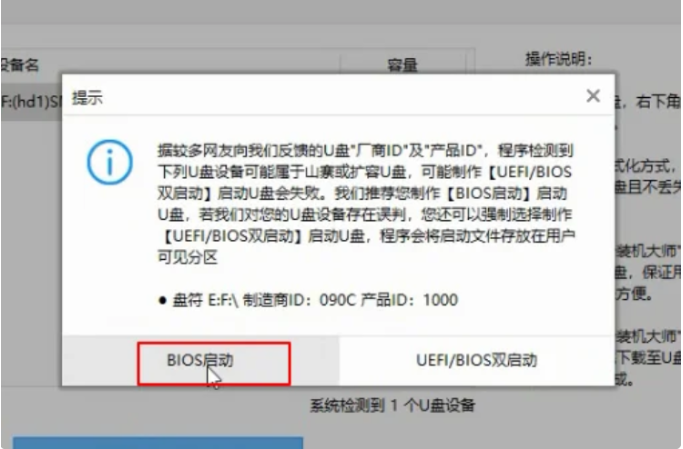 4、在弹出的PE版本选择提示框中选择高级版点击确定。
4、在弹出的PE版本选择提示框中选择高级版点击确定。
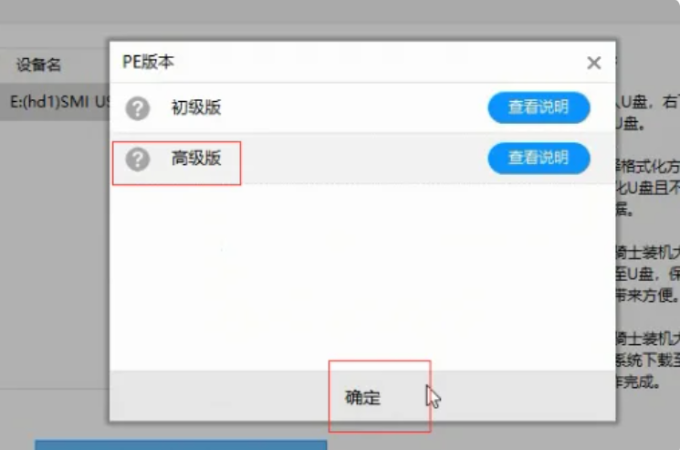 5、然后选择微软官方原版,在这里选择win7 64位系统下拉菜单中的旗舰版,接着点击右下角的下载系统且制作U盘。
5、然后选择微软官方原版,在这里选择win7 64位系统下拉菜单中的旗舰版,接着点击右下角的下载系统且制作U盘。
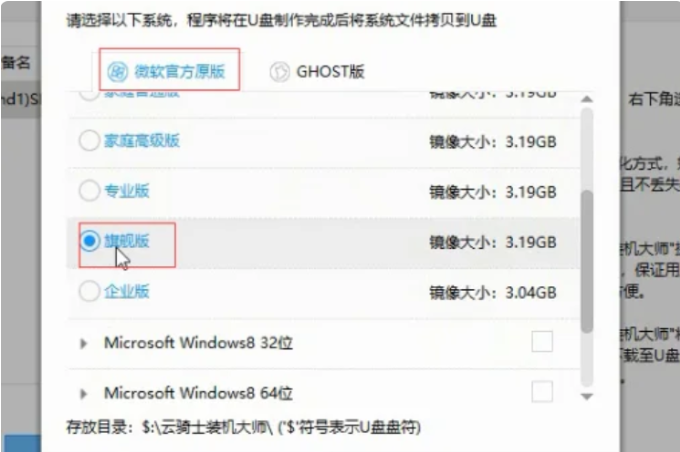
6、软件就开始下载选择好的系统并制作U盘启动盘,在弹出的制作完毕提示框中点击确定,这样U盘启动盘就制作完成了。
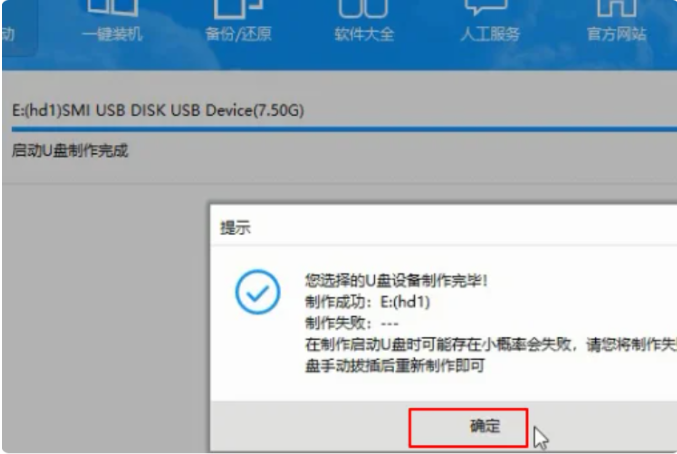
7、接着用新做好的U盘启动盘来装win7系统,将U盘插在电脑的USB接口,开机并不断按下启动U盘快捷键,U盘快捷键可以通过云骑士装机大师确认。
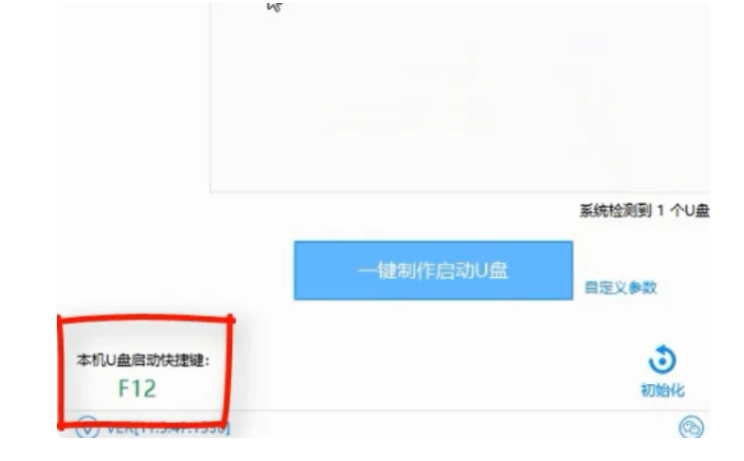
8、在进入系统启动菜单中选择有USB字样的选项并回车。
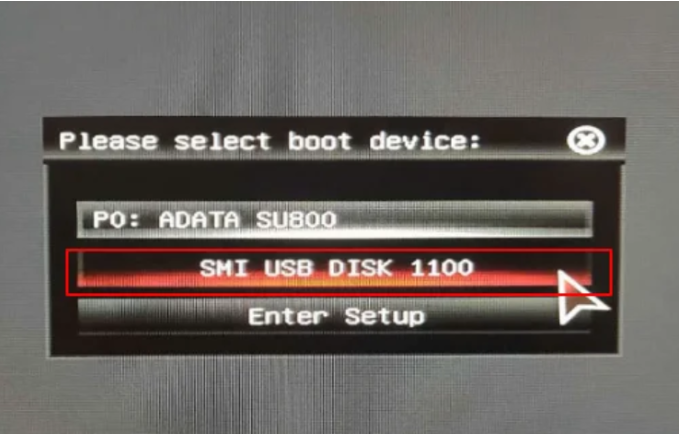 9、系统启动后会进入云骑士PE界面,新机型选择Windows8 PE,老机型可以选择Windows 2003 PE,选择完毕后回车进入。
9、系统启动后会进入云骑士PE界面,新机型选择Windows8 PE,老机型可以选择Windows 2003 PE,选择完毕后回车进入。
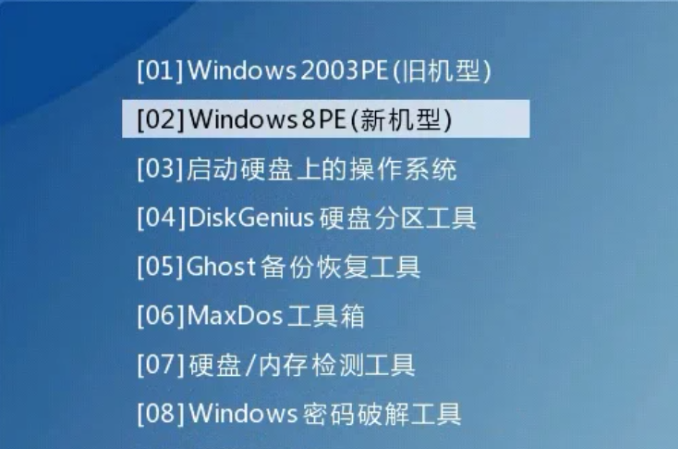 10、根据电脑位数选择进入PE系统,一般来说选择64位,如果电脑是32位的则选择32位,选择后回车进入。
10、根据电脑位数选择进入PE系统,一般来说选择64位,如果电脑是32位的则选择32位,选择后回车进入。
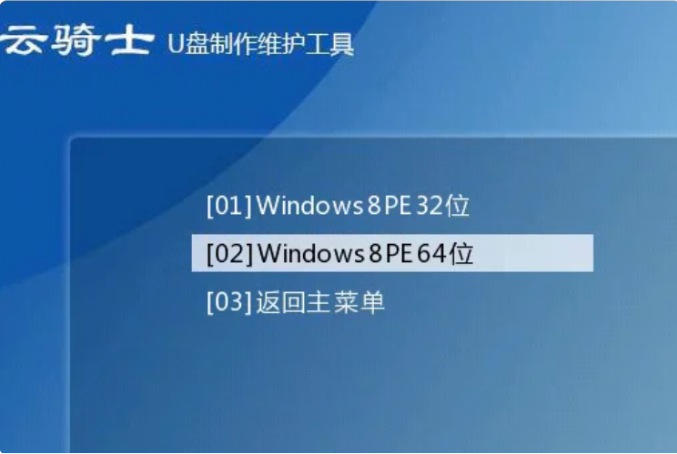 11、进入PE系统之后会自动打开云骑士PE安装工具,勾选刚下载好的win7系统,最后点击安装系统。
11、进入PE系统之后会自动打开云骑士PE安装工具,勾选刚下载好的win7系统,最后点击安装系统。
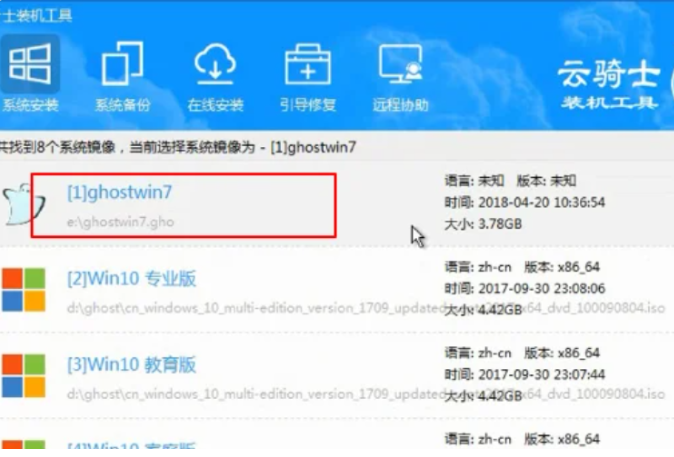
12、在弹出的的窗口中点击继续,然后云骑士装机大师就会开始安装系统,这个过程需要一段时间请耐心等待,在安装过程中不要断开电源。
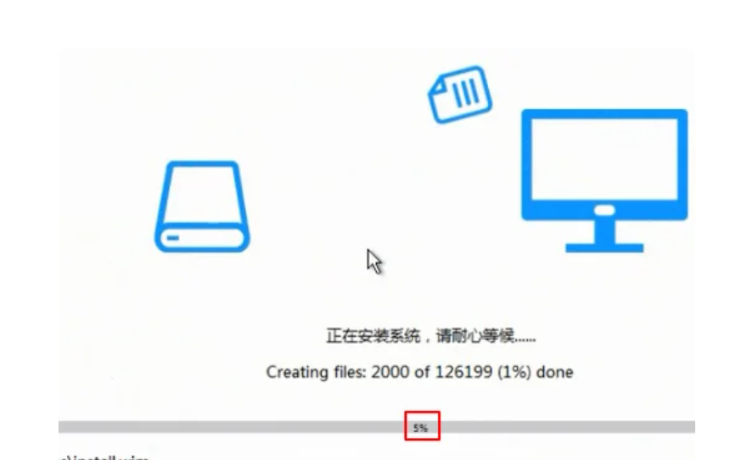
13、安装完成后点击重启,云骑士装机大师就会重启电脑并对系统进行安装,这里时间比较长请耐心等待下,在系统重启了两次以后就安装完成了。
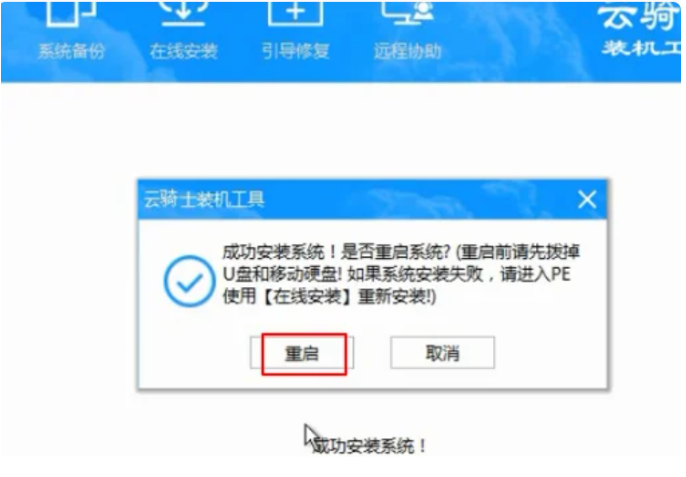
总结:上文就是小编为大家详细介绍的关于如何用云骑士重装系统的具体操作步骤,希望以上的介绍能够帮到有需要的朋友。